Nada supera a inconveniência de usar um Android TV sem uma conexão Wi-Fi ativa. Quando você enfrenta problemas de Wi-Fi na Android TV, volta a usar a antiga conexão a cabo apenas com canais de TV ao vivo. Antes de migrar para um smartphone, tablet ou laptop para assistir a conteúdo sob demanda e ao YouTube, use os truques abaixo e solucione o problema da Android TV que não se conecta ao Wi-Fi.

Você está planejando assistir Better Call Saul ou a última temporada de Ozark neste fim de semana ? Seus planos de streaming provavelmente serão prejudicados quando o Android TV não conseguir se conectar ao Wi-Fi.
1. Verifique o roteador
Antes de fazer qualquer alteração na sua Android TV, você deve primeiro verificar o roteador em sua casa. Você pode conectar outros dispositivos ao roteador e verificar a conexão Wi-Fi. Se o Wi-Fi não estiver funcionando em nenhum dispositivo conectado, seu roteador é o principal culpado e não o Android TV.
Você pode desligar o roteador, remover todas as conexões com fio e ligá-lo após 60 segundos. Além disso, verifique se há atualizações de firmware pendentes para seu roteador. Se você estiver executando um firmware antigo, poderá enfrentar problemas com a conexão Wi-Fi.
2. Mantenha o roteador próximo à sua Android TV
Você precisará garantir que o sinal sem fio esteja forte na sua Android TV e que não haja nenhuma interferência importante entre o roteador e a Android TV. Se houver uma parede grossa no meio, você poderá enfrentar problemas com a velocidade do Wi-Fi na sua smart TV.

Se você tiver um roteador de banda dupla em casa, conecte-se a uma frequência de 5 GHz e não a uma mais lenta de 2,4 GHz.
3. Verifique com seu provedor de serviços de Internet (ISP)
Se seu ISP (provedor de serviços de Internet) estiver enfrentando algum problema, você continuará enfrentando problemas de Wi-Fi em sua Android TV e outros dispositivos em casa e escritório. Ao mesmo tempo, você também deve acompanhar o uso mensal da Internet em sua conexão Wi-Fi.
Seu ISP pode desativar seu plano quando você exceder os dados de Internet alocados. Nessa situação, sua Android TV permanece conectada ao Wi-Fi sem nenhuma conexão com a Internet.
4. Reinicie o Android TV
Às vezes, um truque simples, como reiniciar o Android TV, resolve problemas de Wi-Fi. Veja como reiniciar uma Android TV.
Etapa 1: encontre o botão liga/desliga no controle remoto da Android TV.
Etapa 2: Mantenha sua TV ligada e pressione e segure o botão liga/desliga.
Etapa 3: você notará um pop-up aparecendo na sua Android TV.
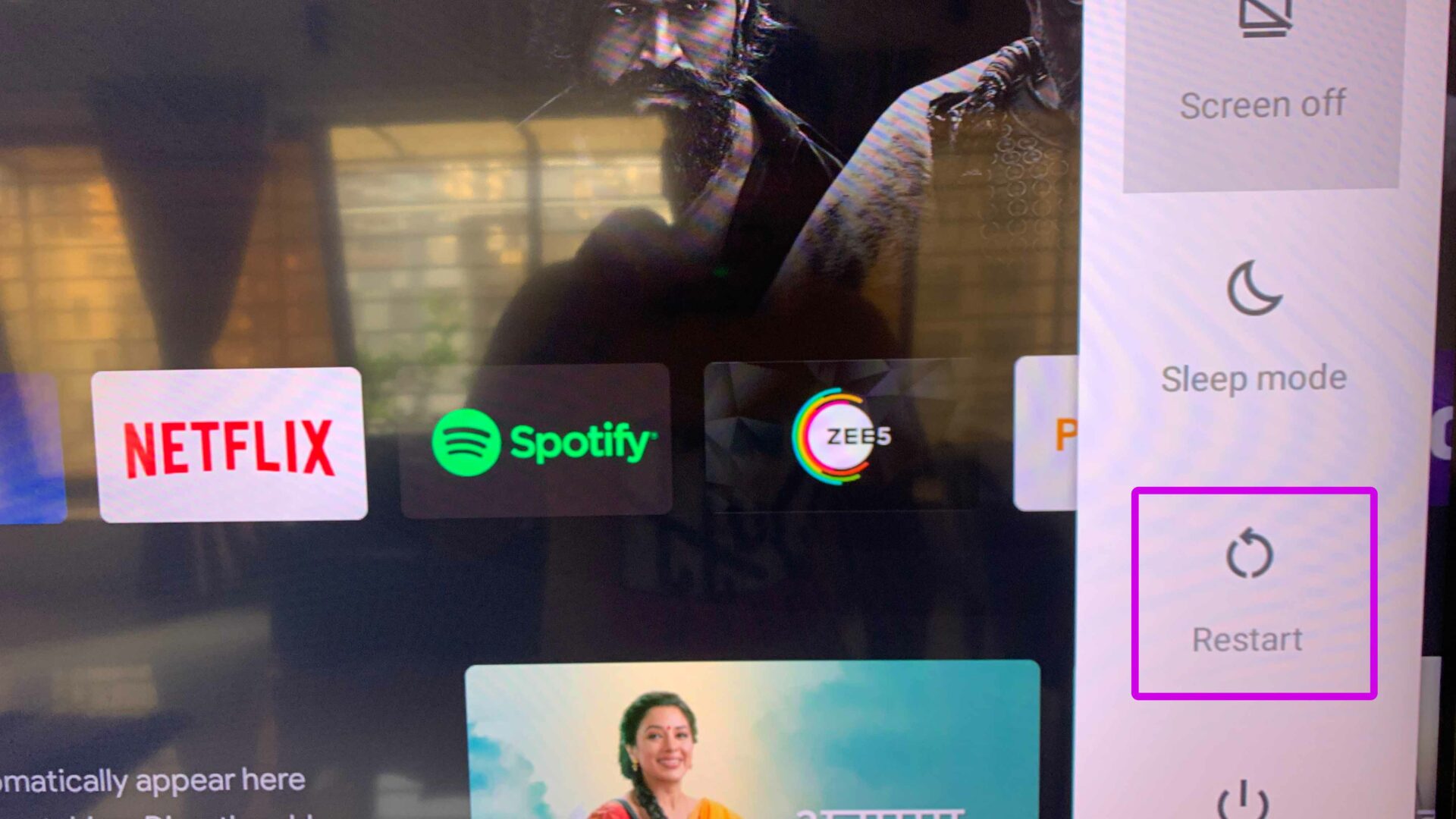
Etapa 4: selecione Reiniciar e levará alguns minutos para concluir o processo de reinicialização.
Tente conectar-se à mesma rede Wi-Fi novamente.
5. Forçar a reinicialização do Android TV
Se você tiver problemas ao reiniciar o Android TV usando um controle remoto, poderá forçar a reinicialização do Android TV e tentar novamente. Desligue completamente a Android TV, remova o plugue de alimentação principal e ligue a TV novamente. Você também pode usar as opções Desligar no menu principal de energia.
6. Esqueça o Wi-Fi e reconecte
Você alterou recentemente a senha do seu Wi-Fi doméstico? Você também precisa atualizar o mesmo na sua Android TV. Vamos desconectar a rede Wi-Fi atual e conectar usando uma nova senha.
Etapa 1: na tela inicial da Android TV, selecione o menu Configurações na parte superior (aquele que parece um ícone de engrenagem).
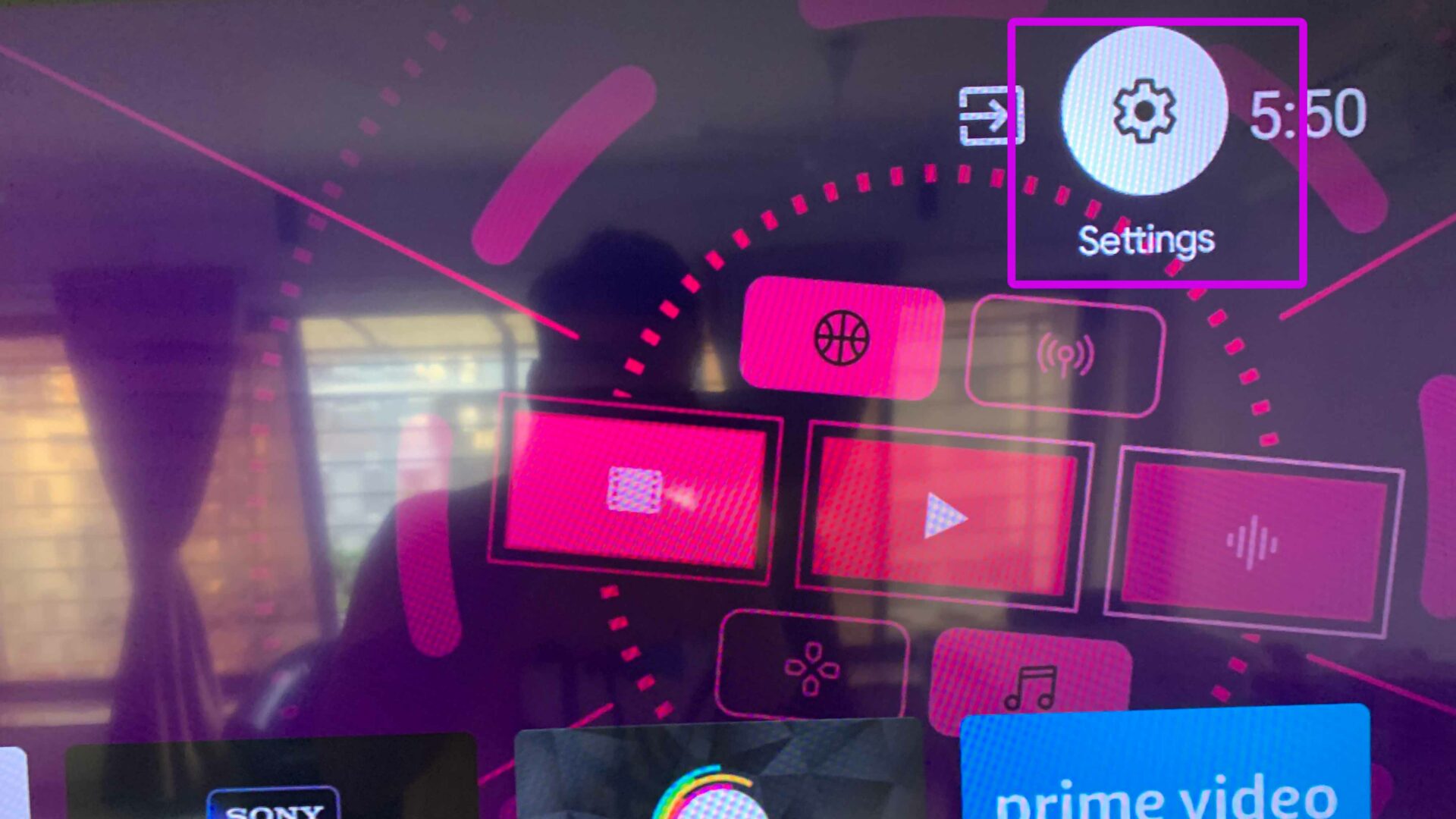
Etapa 2: vá para o menu Rede e Internet.
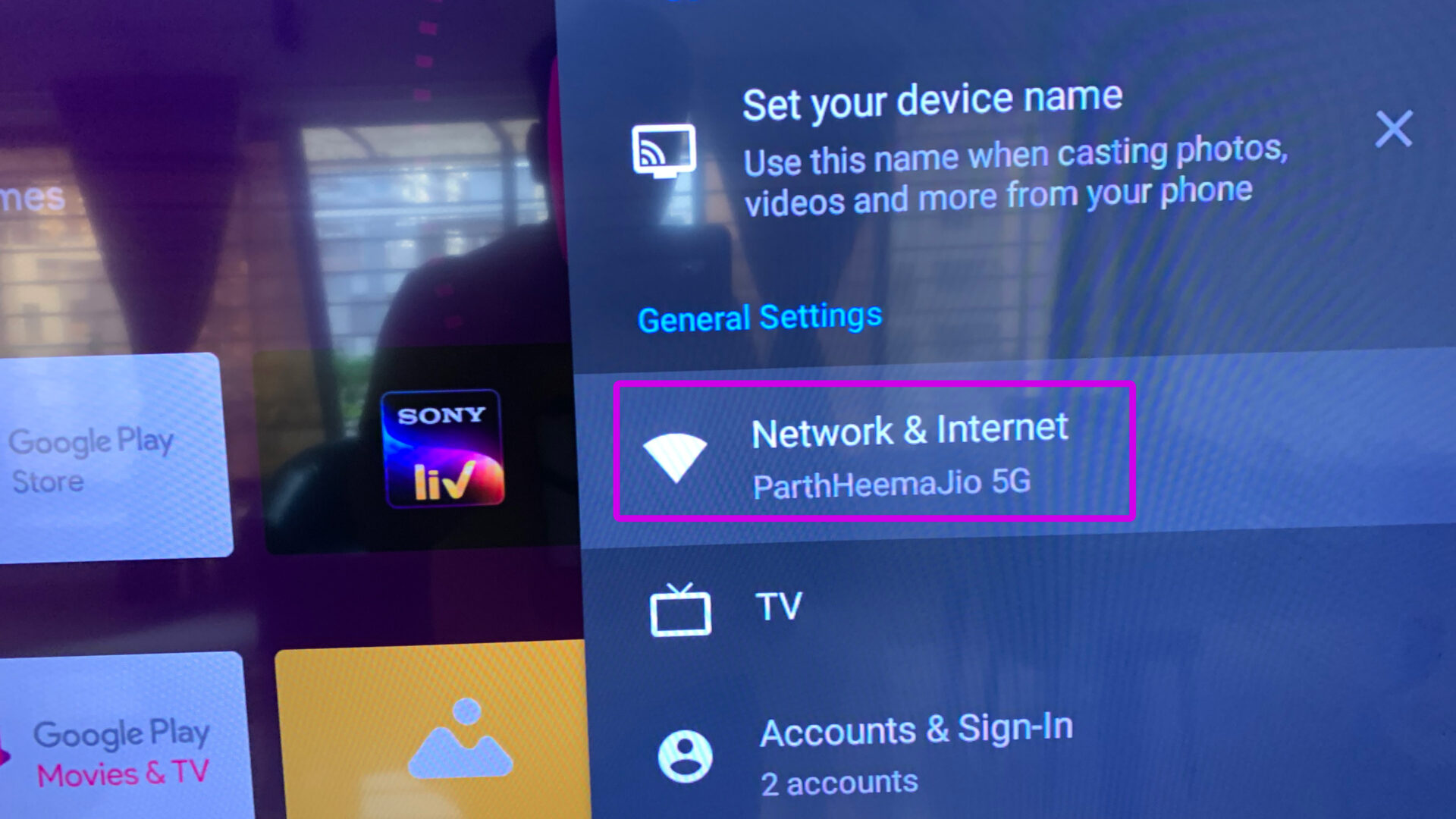
Etapa 3: Selecione sua rede Wi-Fi conectada.
Etapa 4: Role para baixo e selecione Esquecer rede. Confirme sua decisão.
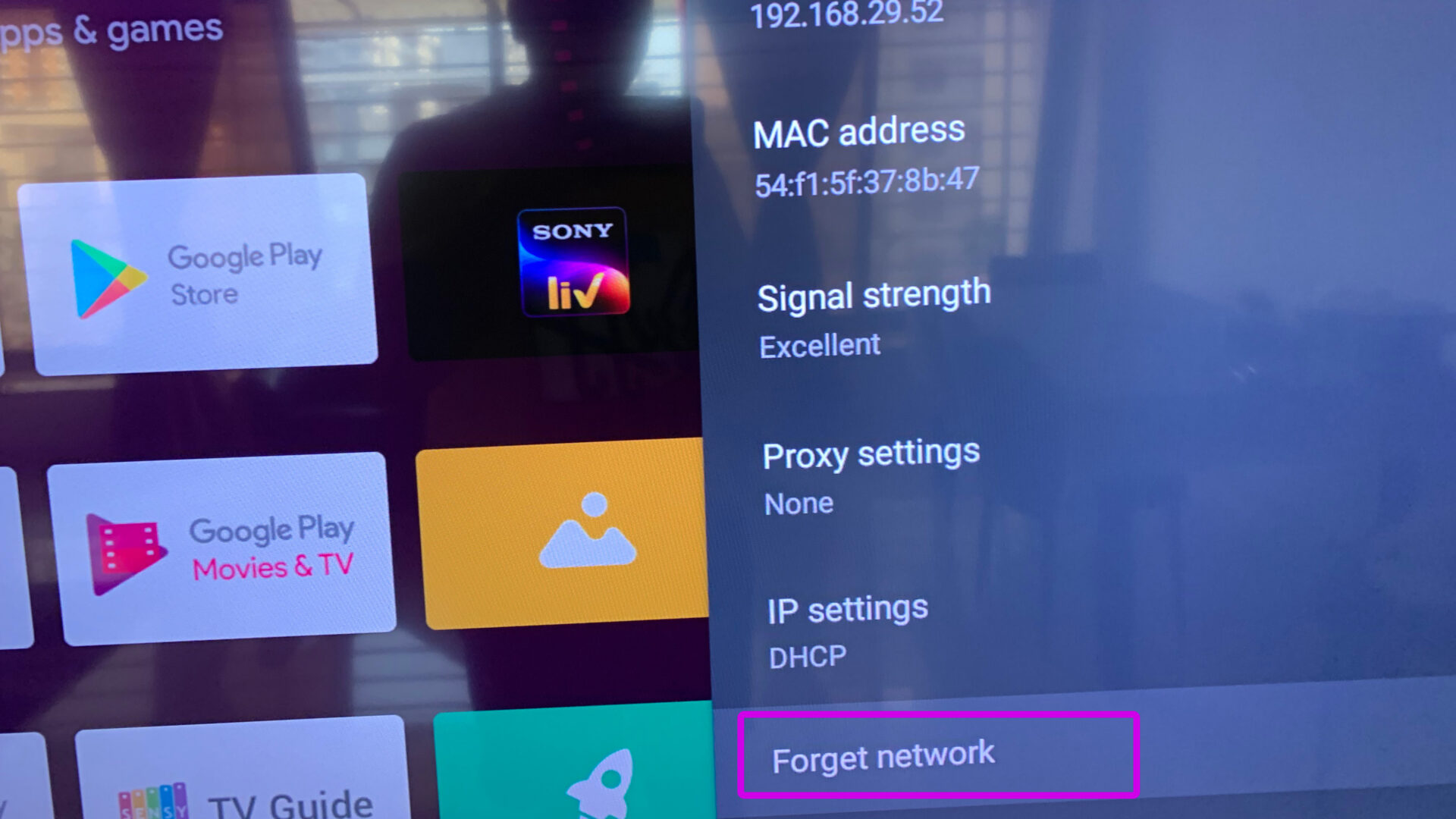
Etapa 5: volte ao menu Wi-Fi e selecione a mesma rede novamente.
Etapa 6: conecte a mesma rede Wi-Fi a uma nova senha.
7. Atualize o software da Android TV
Depois de fazer a conexão Wi-Fi funcionar na sua Android TV, primeiro atualize o software na sua TV.
Etapa 1:
strong> Abra Configurações na sua Android TV.
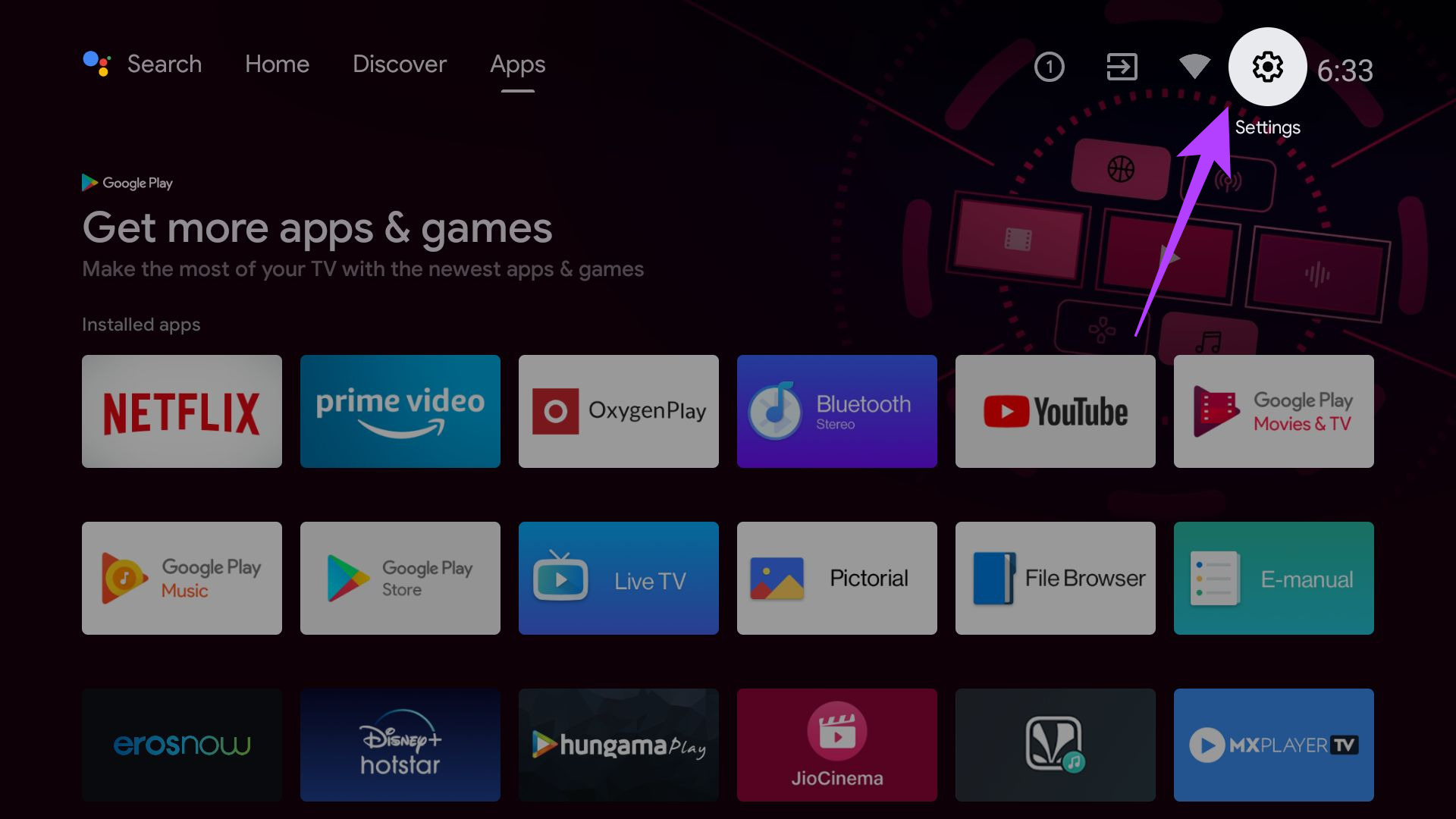
Etapa 2: role para baixo até Preferências do dispositivo e abra o menu Sobre.
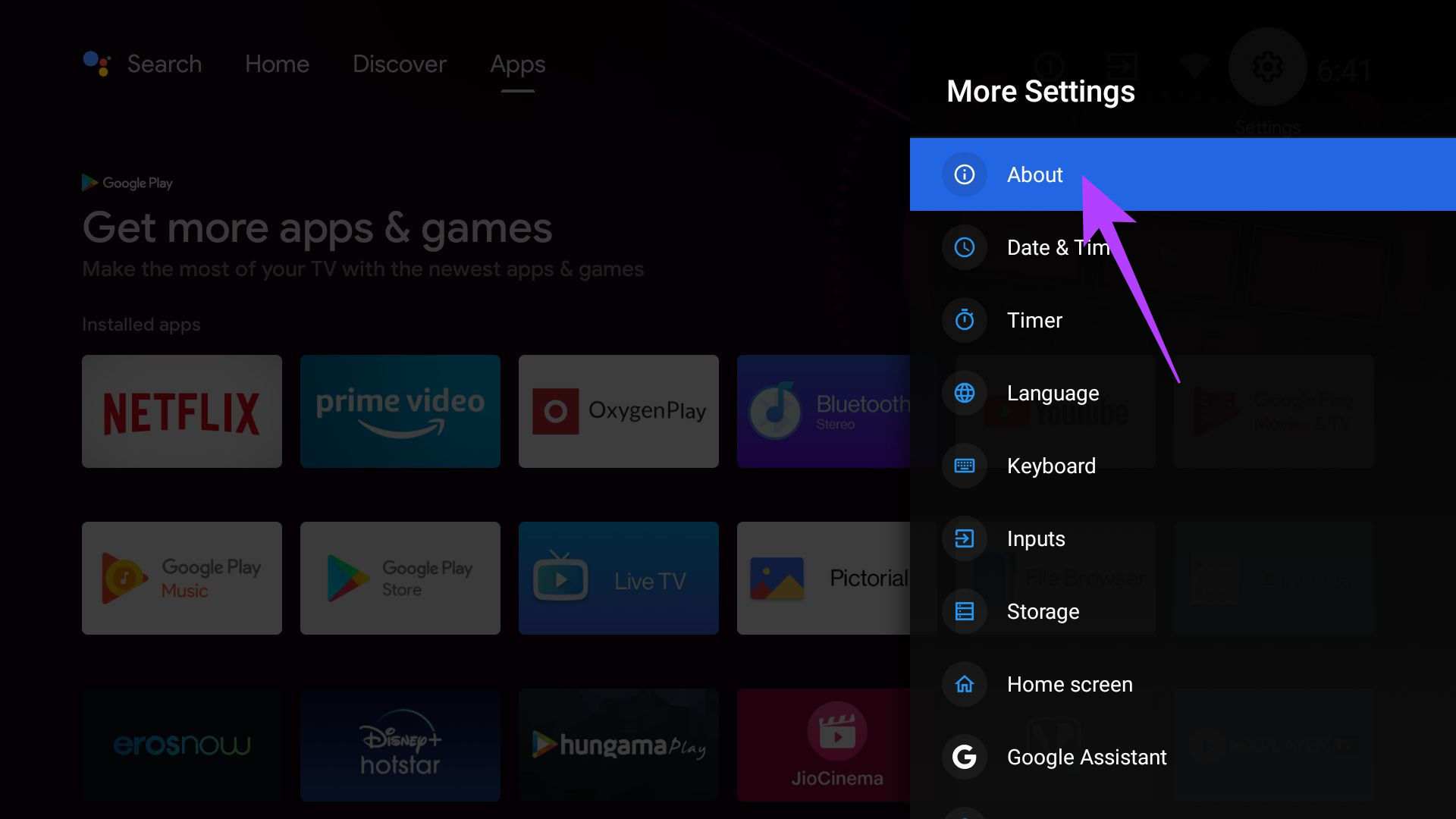
Etapa 3: selecione Atualização do sistema e instale a atualização mais recente do Android TV.
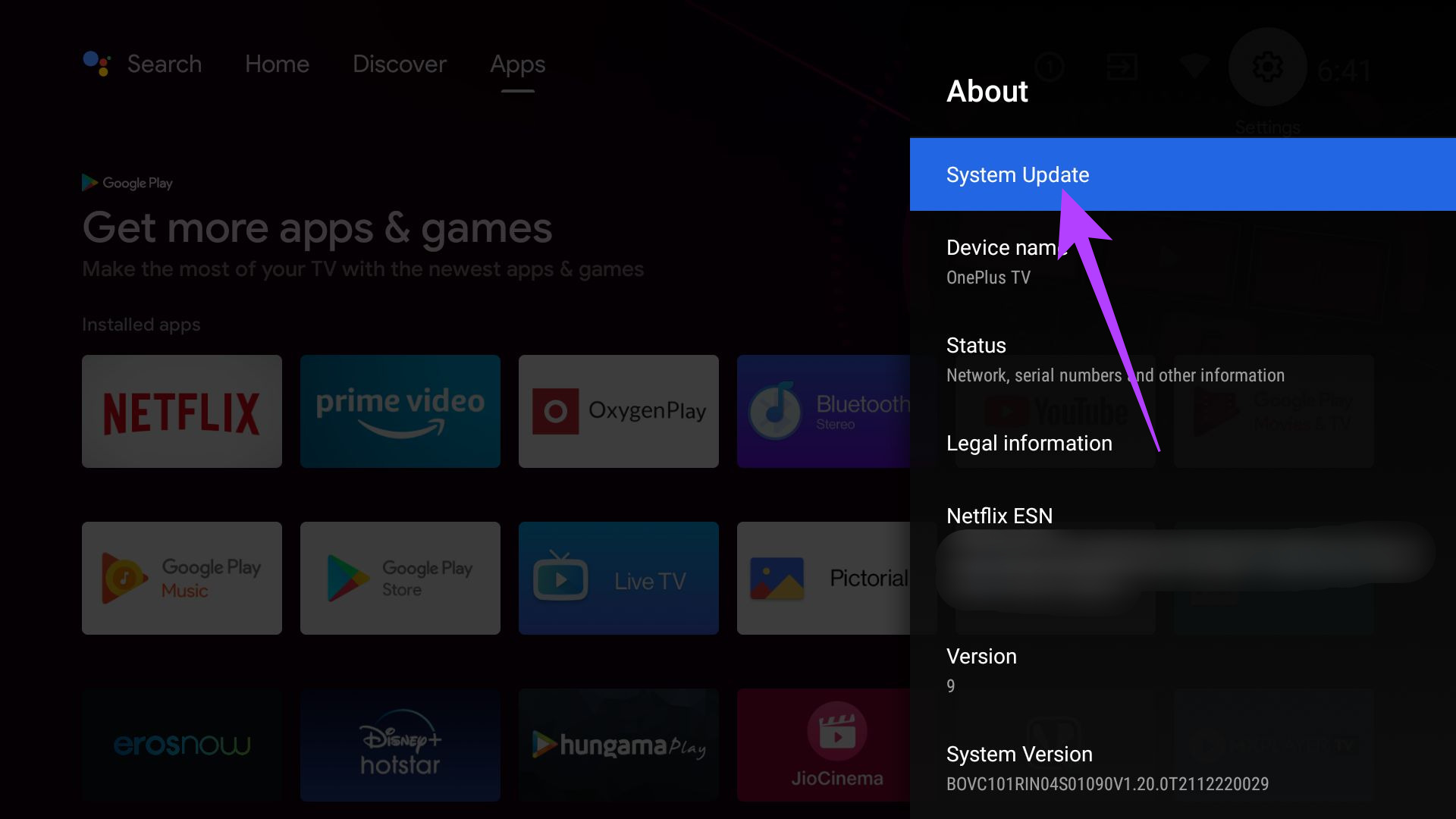
A TV será reiniciado automaticamente para instalar atualizações pendentes.
Desfrute de uma experiência de corte de cabo impecável
Você não precisa mais alternar para outro dispositivo inteligente com uma tela pequena e comprometer a experiência de streaming em casa. Usando os truques de solução de problemas acima, você pode restaurar a conexão Wi-Fi na sua Android TV e continuar assistindo seus programas de TV e filmes favoritos sem cabo. Qual truque funcionou para você solucionar problemas de conexão Wi-Fi na Android TV? Compartilhe suas descobertas conosco na seção de comentários abaixo.
